Las cuentas de correo electrónico son una herramienta esencial para cualquier empresa. Tener correos personalizados con tu dominio, como contacto@tudominio.com, no solo mejora tu imagen profesional, sino que también refuerza la confianza de tus clientes al comunicarse contigo. Plesk es una plataforma ideal para gestionar tus cuentas de correo, ya que ofrece opciones avanzadas de configuración, seguridad y facilidad de uso.
En esta guía aprenderás a crear, configurar y usar cuentas de correo en Plesk.
1. Acciones previas
Antes de crear una cuenta de correo, asegúrate de que tu servidor utiliza un certificado SSL válido. Esto garantizará conexiones seguras y cifradas para enviar y recibir correos. Puedes consultar nuestra guía de cómo Instalar un Certificado SSL en Plesk
Para añadir una capa adicional de seguridad al correo, configura registros TLSA en tu DNS. Consulta la guía: Cómo configurar soporte DANE y registros TLSA en Plesk
2. Cómo crear cuentas de correo en Plesk
La creación de una cuenta de correo en Plesk es un proceso sencillo que te permitirá gestionar correos electrónicos profesionales asociados a tu dominio. A continuación, te explicamos paso a paso cómo hacerlo, destacando las opciones más importantes para configurarla según tus necesidades.
2.1. Acceder a la sección de Correo
- Inicia sesión en tu panel de Plesk.
- En el menú principal, selecciona la pestaña Correo.
- Haz clic en el botón Crear dirección de email.
2.2. Apartados de configuración: General, Reenvío, Alias y Respuesta automática
General
- Configura la dirección de email, contraseña y buzón de correo. En caso de desactivar el buzón de correo, la dirección de email servirá únicamente para enviar correos y no los podrá recibir.
- Permite el acceso a Plesk si lo necesitas, es una buena práctica no activar el acceso a Plesk a no ser que sea estrictamente necesario.
Reenvío
- Esta opción es útil para centralizar la gestión de correos, permitiéndote redirigir los mensajes recibidos en una cuenta a otra dirección. Esto es especialmente práctico si gestionas varias cuentas y deseas recibir todo en un solo buzón o si necesitas compartir correos automáticamente con otro miembro del equipo.
- Define direcciones adicionales a las que quieras reenviar automáticamente los correos entrantes.
- Activa únicamente esta opción si deseas que todos los correos entrantes a esta cuenta sean redirigidos a otra dirección.
Alias de correo
- Los alias permiten crear direcciones adicionales que redirigen los correos a una cuenta principal, sin necesidad de configurar varias cuentas separadas. Son ideales para gestionar diferentes canales de comunicación (como ventas@, soporte@) desde una misma bandeja de entrada.
- Su configuración es muy sencilla, debes añadir tantos alias como necesites y todo el correo enviado a esos alias se recibirá en tu buzón de correo.
Respuesta automática
- Activa esta función para configurar un mensaje que se enviará automáticamente a quienes escriban a esta cuenta. Ideal para avisar de períodos de ausencia o vacaciones.
2.3. Guardar los cambios
Una vez que hayas configurado todos los apartados según tus necesidades, haz clic en ACEPTAR. La cuenta quedará activa de inmediato y estará lista para ser utilizada. Una vez hayas creado tu cuenta de correo, podrás verla en el apartado de «Direcciones de email»
3. Configuración de correo general en Plesk
Puedes acceder a la configuración de correo general de tu dominio en Plesk desde la pestaña de Correo situada en la barra lateral:
La configuración de correo general en Plesk te permite gestionar aspectos clave del servicio de correo para cada dominio, asegurando un funcionamiento eficiente y seguro. A continuación, revisaremos las principales opciones disponibles:
3.1. Servicio de correo en este dominio
Puedes decidir cómo se utilizará el servicio de correo en un dominio específico:
- Activado: Permite el envío y recepción de correos en este dominio.
- Desactivado para el correo entrante (solo correo saliente): Útil si el dominio solo necesita enviar correos (por ejemplo, para notificaciones automáticas).
- No configurado: Bloquea el envío y la recepción de correos, evitando el uso de recursos en dominios que no requieren este servicio. ¡ATENCIÓN! Si ya tienes direcciones de correo configuradas y seleccionas esta opción se eliminarán permanentemente.
3.2. Gestionar usuarios inexistentes
Cuando alguien envía un correo a una dirección inexistente en tu dominio, puedes definir cómo se gestionará:
- Devolver con un mensaje: Informa al remitente que la dirección no existe.
- Reenviar a la dirección: Redirige el mensaje a una cuenta válida para no perder información importante.
- Rechazar: Descarta el mensaje sin notificar al remitente, útil para evitar abusos o spam.
3.3. Selección del certificado SSL
Es fundamental asignar un certificado SSL para garantizar conexiones seguras tanto en el servidor de correo como en el webmail:
- Servidor de correo: Protege las conexiones IMAP/POP3 y SMTP, cifrando las credenciales y los datos transferidos.
- Webmail: Garantiza que los usuarios accedan al correo mediante HTTPS, protegiendo sus datos en el navegador.
Selecciona el certificado SSL configurado previamente para el dominio. Esto puede hacerse desde las opciones de configuración del correo en Plesk.
3.4. Activar o desactivar DKIM
El servicio de DKIM (DomainKeys Identified Mail) ayuda a proteger tus correos contra falsificaciones:
- ¿Qué es DKIM? Es una tecnología que agrega una firma digital a los correos salientes, lo que permite a los servidores receptores verificar que el mensaje no ha sido modificado y que proviene de un remitente autorizado.
- Beneficios: Mejora la entregabilidad de los correos, refuerza la autenticidad del dominio y reduce la probabilidad de que tus mensajes sean marcados como spam.
Por defecto, DKIM está activado en Plesk, pero puedes ajustar esta configuración según tus necesidades.
4. Uso del correo: webmail y clientes de correo
Una vez que hayas creado y configurado tus cuentas de correo en Plesk, es momento de utilizarlas. Puedes acceder a tus correos desde el webmail, que te permite gestionar tus mensajes directamente desde el navegador, o configurarlas en clientes de correo como Outlook o la aplicación de Gmail en dispositivos móviles.
El webmail es una solución rápida y accesible desde cualquier dispositivo con conexión a internet, mientras que los clientes de correo ofrecen una experiencia más integrada, permitiéndote gestionar varias cuentas en un mismo lugar. A continuación, te mostraremos cómo acceder al webmail y cómo configurar tus cuentas en los clientes de correo más populares.
4.1. Acceso desde Webmail (Interfaz web)
Para acceder al webmail, tendrás que introducir la siguiente URL en tu navegador: https://webmail.tudominio.tld donde tudominio.tld será el dominio de tu empresa, por ejemplo: https://webmail.zyon.cloud
Introduciremos la dirección de correo electrónico (usuario) y la contraseña para acceder a nuestra cuenta de correo.
4.2. Clientes de correo
Configurar tus cuentas de correo en un cliente de correo te permite gestionar tus mensajes de forma más eficiente, integrándolos en aplicaciones que utilizas a diario. Los clientes de correo, como Outlook en escritorio o Gmail en dispositivos móviles, ofrecen opciones avanzadas para organizar tus correos, establecer notificaciones y acceder sin necesidad de utilizar un navegador.
En esta guía, utilizaremos como ejemplo la configuración en Outlook para escritorio y Gmail para dispositivos móviles, explicando los pasos detallados para cada uno.
Antes de entrar en los detalles, te dejamos una tabla con los datos de acceso que necesitarás, esta tabla se basa en un ejemplo dónde debes sustituir tudominio.tld por el dominio de tu cuenta de correo y la dirección de correo por la que quieras configurar.
| Tipo | Protocolo | Servidor | Puerto | Seguridad |
|---|---|---|---|---|
| Servidor entrante | IMAP | mail.tudominio.tld | 993 | SSL |
| Servidor saliente | SMTP | mail.tudominio.tld | 587 | STARTTLS |
| Usuario: dirección de correo | Contraseña: contraseña del correo | ||||
*(Actualización 09/05/25) NOTA: Se recomienda el uso del puerto 587 en STARTTLS para configurar el Servidor SMTP.
Ejemplo de configuración en Outlook para ordenador
Este ejemplo se basa en la versión de escritorio de Outlook y utiliza una configuración manual para garantizar que se establezca correctamente la conexión con tu servidor de correo.
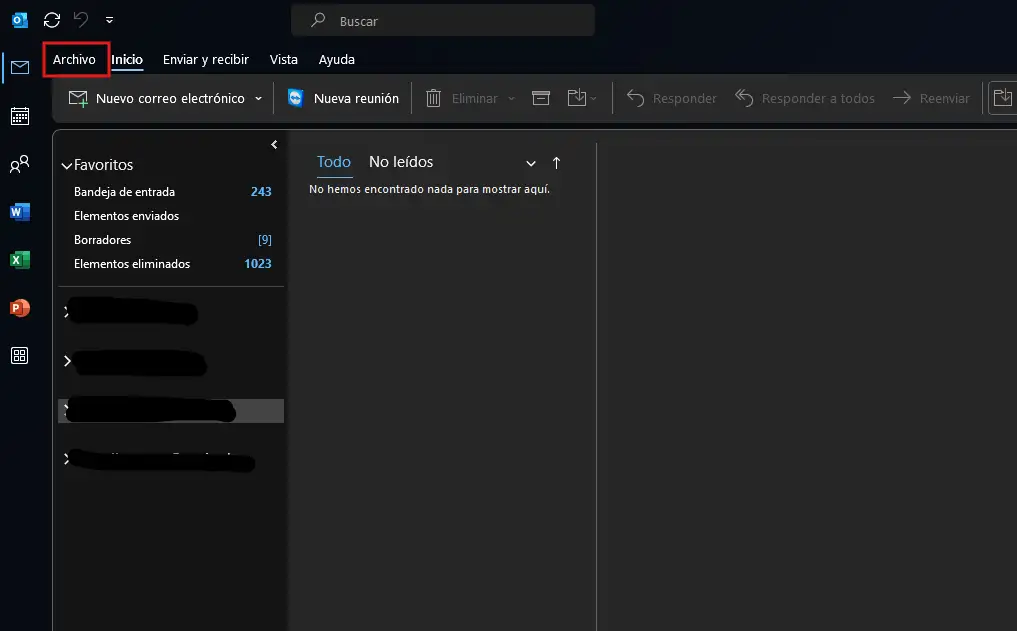
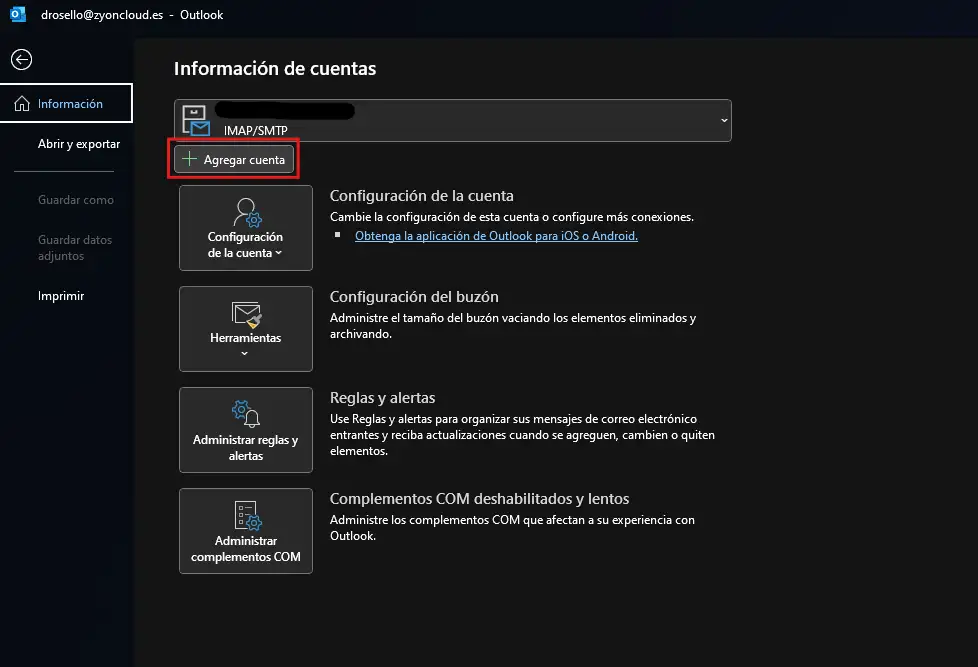
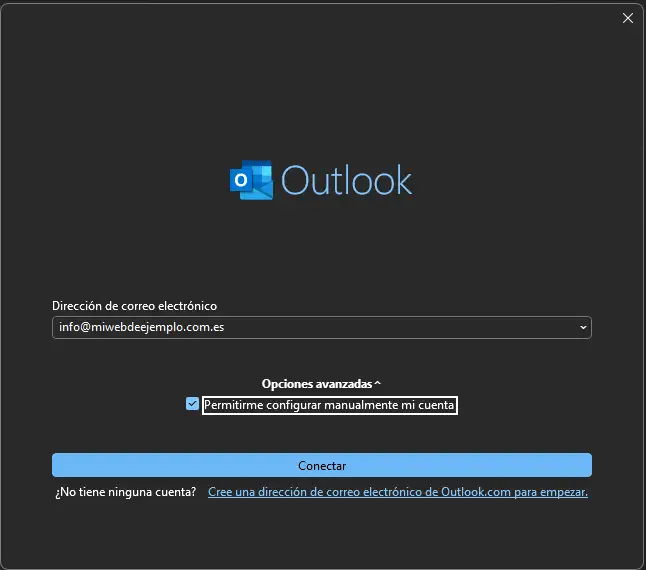
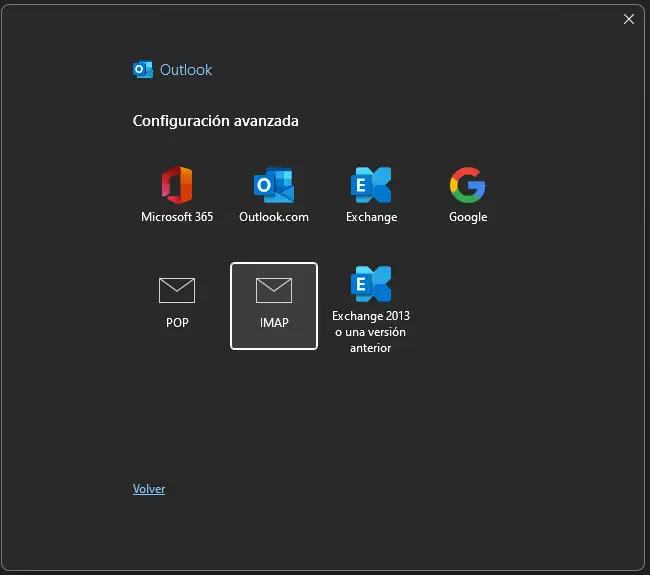
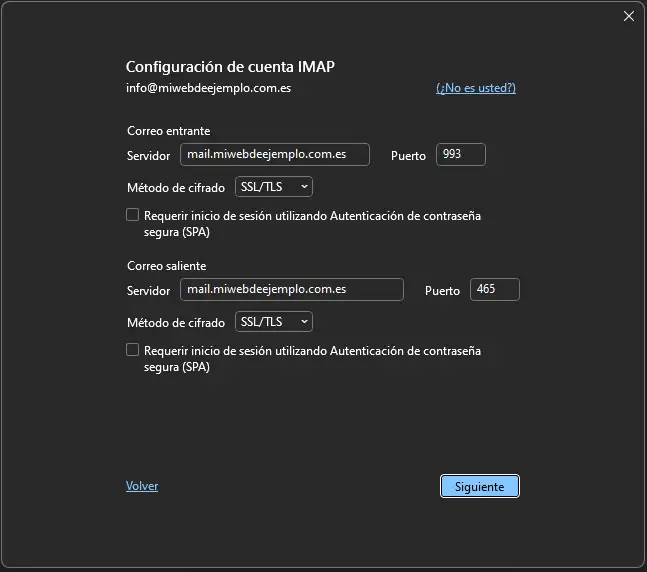
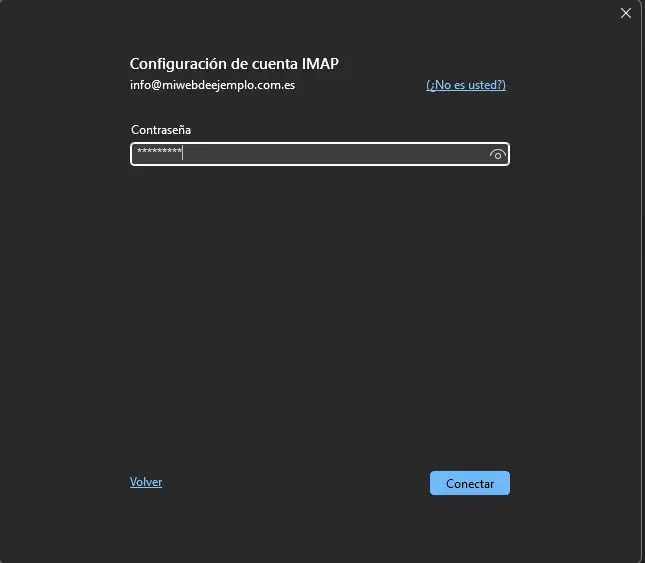
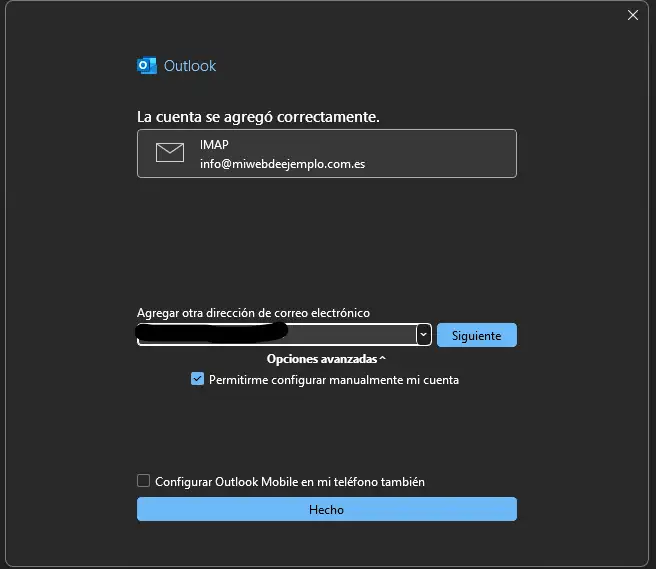
Ejemplo de configuración en Gmail para dispositivos móviles
La aplicación de Gmail, disponible tanto en Android como en iOS, es una opción práctica y accesible para gestionar tus cuentas de correo. Aunque está diseñada principalmente para cuentas de Google, también permite configurar correos de otros dominios mediante una configuración manual.
5. Resolución de problemas
Si experimentas problemas con tu cuenta de correo, como errores en el envío o recepción de mensajes, las herramientas de MXToolbox son excelentes para diagnosticar y solucionar problemas comunes. A continuación, te explicamos cómo utilizarlas y qué verificar.
5.1. Verificar la salud de tu configuración de correo con Email Health
La herramienta Email Health analiza múltiples aspectos críticos de tu configuración de correo, incluyendo DNS, registros MX, SPF, DKIM y DMARC. Sigue estos pasos:
- Accede a MXToolbox Email Health.
- Introduce tu dominio en el campo correspondiente y haz clic en Check Email Health.
- Revisa los resultados y presta atención a los siguientes puntos:
- Registros MX: Asegúrate de que los registros MX apunten al servidor correcto.
- SPF y DKIM: Confirma que estos registros están configurados y funcionando.
- Blacklist: Verifica que tu dominio o IP no estén en listas negras.
5.2. Diagnosticar problemas con los registros MX
Si los correos no llegan a sus destinatarios o no puedes recibir mensajes, es probable que haya un problema con los registros MX de tu dominio. Puedes comprobarlos con la herramienta MX Lookup:
- Accede a MXToolbox MX Lookup.
- Introduce tu dominio y haz clic en MX Lookup.
- Verifica que:
- Los registros apunten al servidor correcto.
- No existan conflictos o múltiples registros incorrectos.
- La prioridad de los registros esté correctamente definida.
5.3. Pasos adicionales según el problema
- Problemas con el envío de correos: Revisa la configuración del servidor SMTP, puertos y autenticación.
- Correos marcados como spam: Asegúrate de que SPF, DKIM y DMARC estén configurados correctamente.
- Errores de conexión SSL: Verifica que el certificado SSL asignado al servidor de correo sea válido y esté activo.
5.4. Si el problema persiste
Si después de realizar estas verificaciones sigues experimentando problemas, déjanos un comentario en esta publicación con los detalles del error y estaremos encantados de ayudarte.
Conclusión
Crear cuentas de correo con tu dominio es un paso esencial para dar una imagen profesional a tus clientes, y configurarlas en dispositivos o aplicaciones facilita su gestión en tu día a día. Con Plesk, no solo obtienes opciones avanzadas como alias, reenvío y respuesta automática, sino también la posibilidad de asegurar tus correos con certificados SSL y DKIM, garantizando la protección de tus datos y una mejor entregabilidad.
En Zyon Cloud, nuestros planes de hosting web incluyen Plesk como panel de control, junto con soporte especializado para ayudarte en cada paso. Si tienes alguna duda o necesitas más información, nuestro equipo está listo para ayudarte.

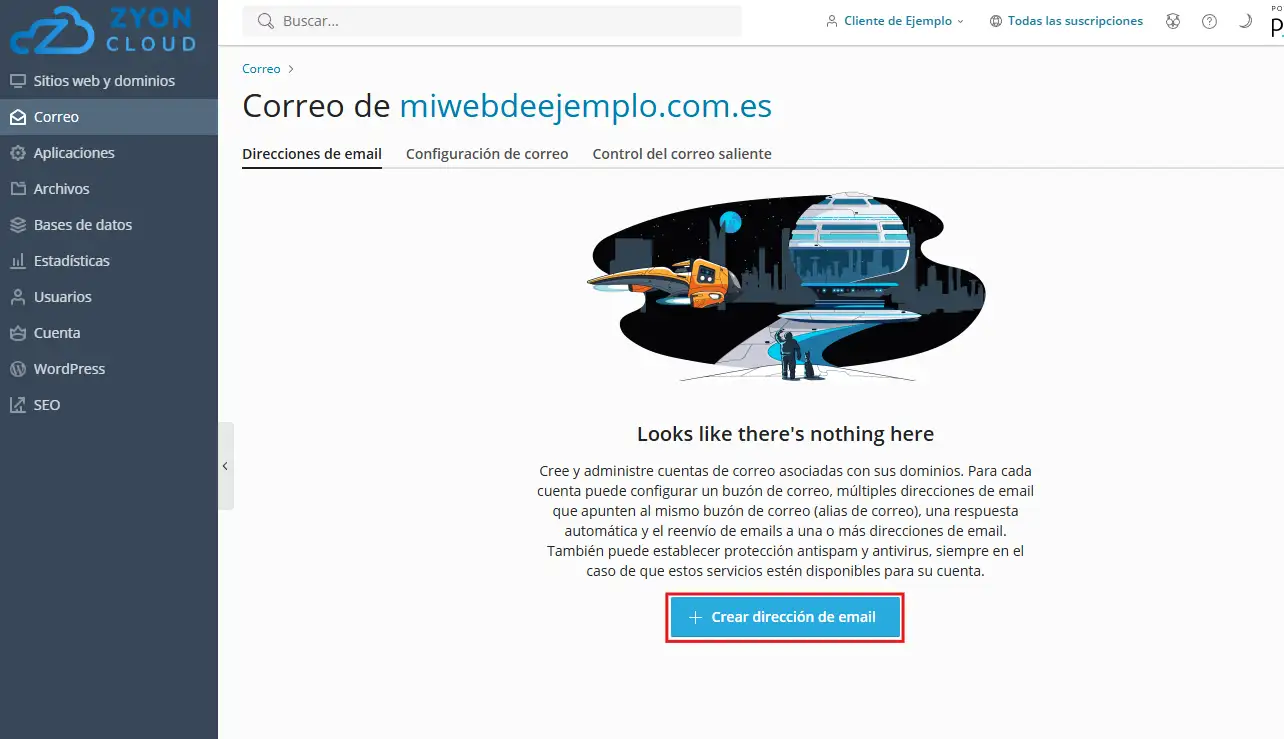
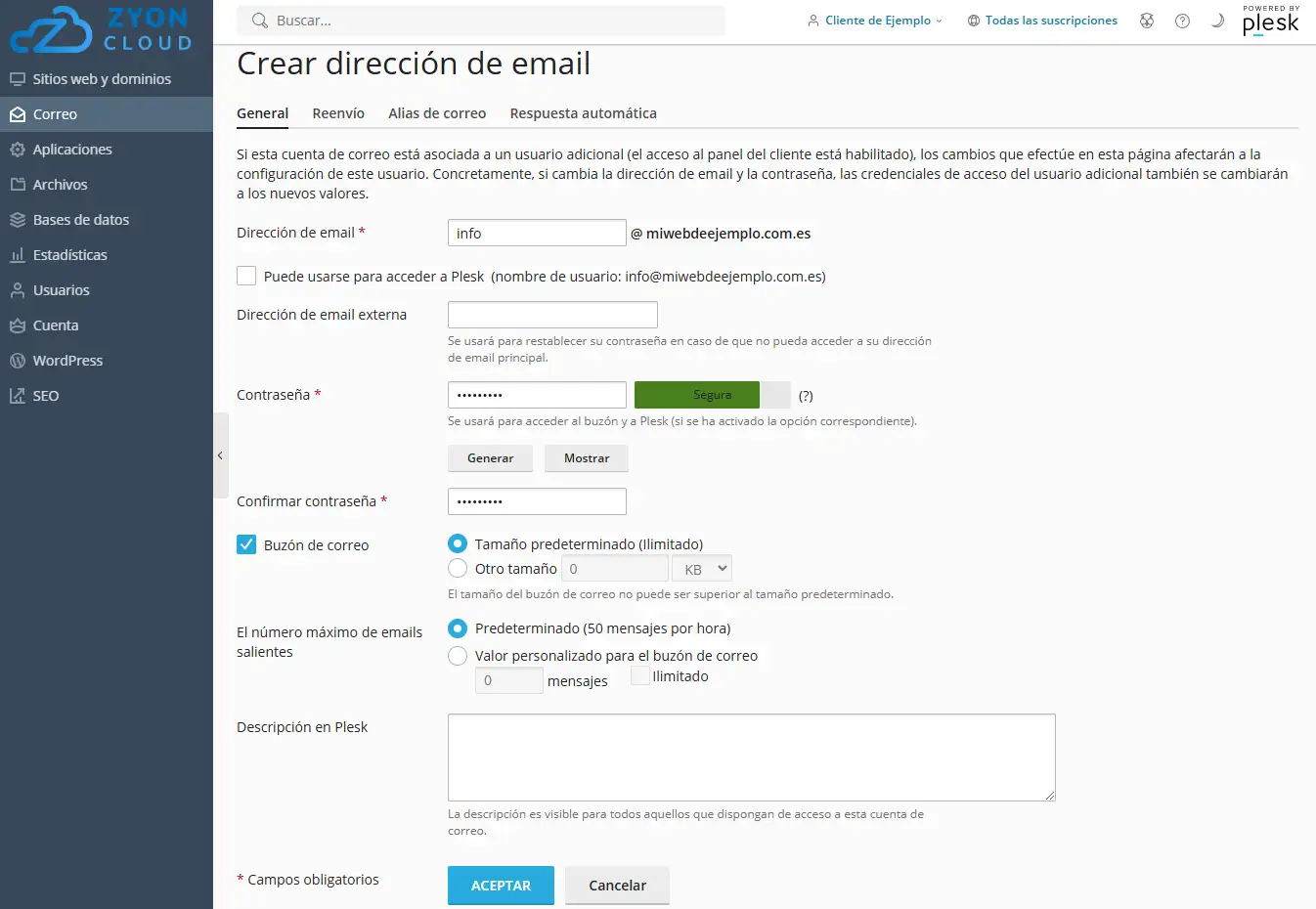
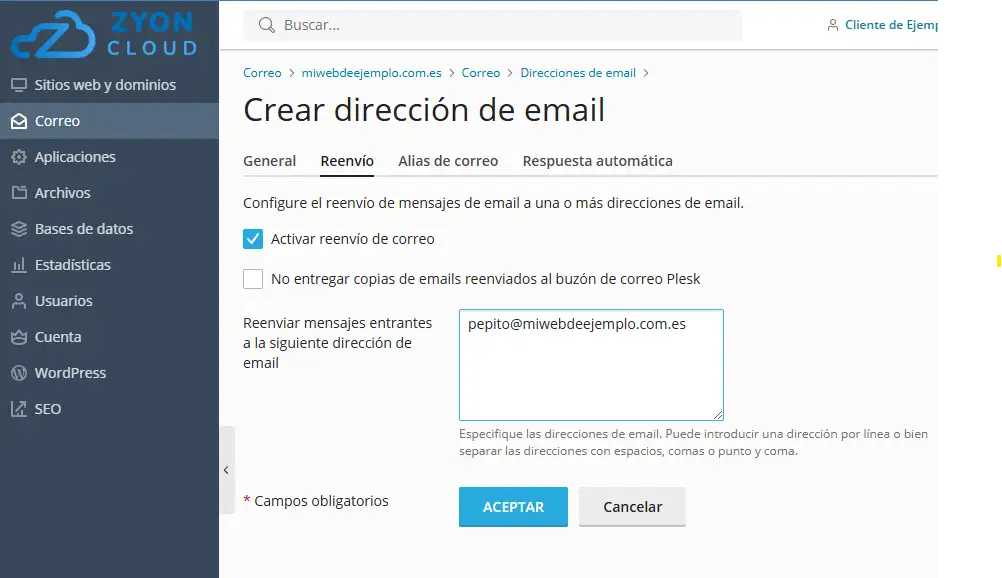
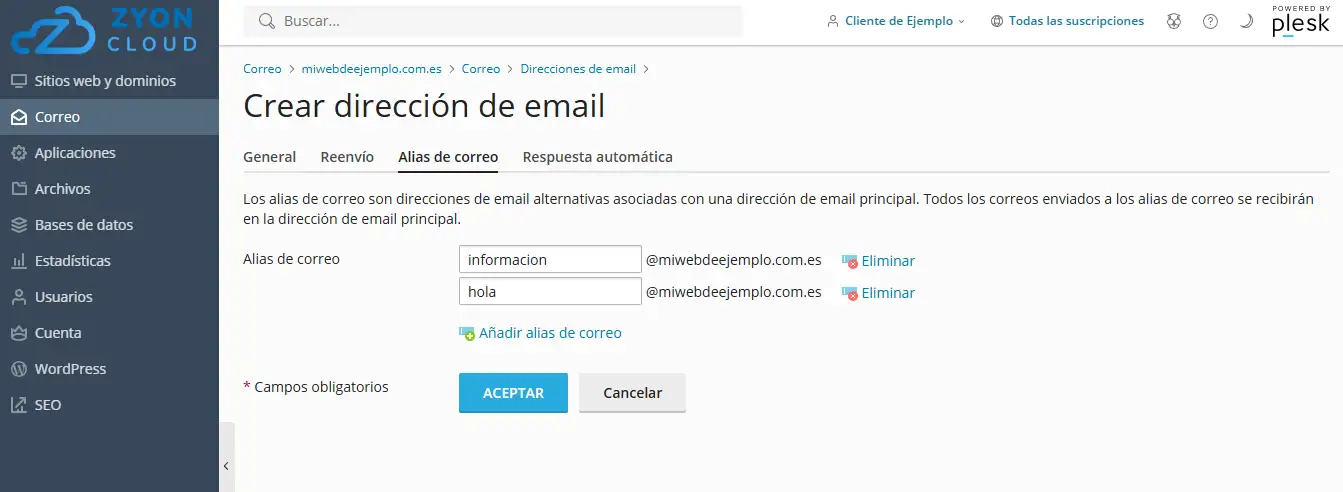
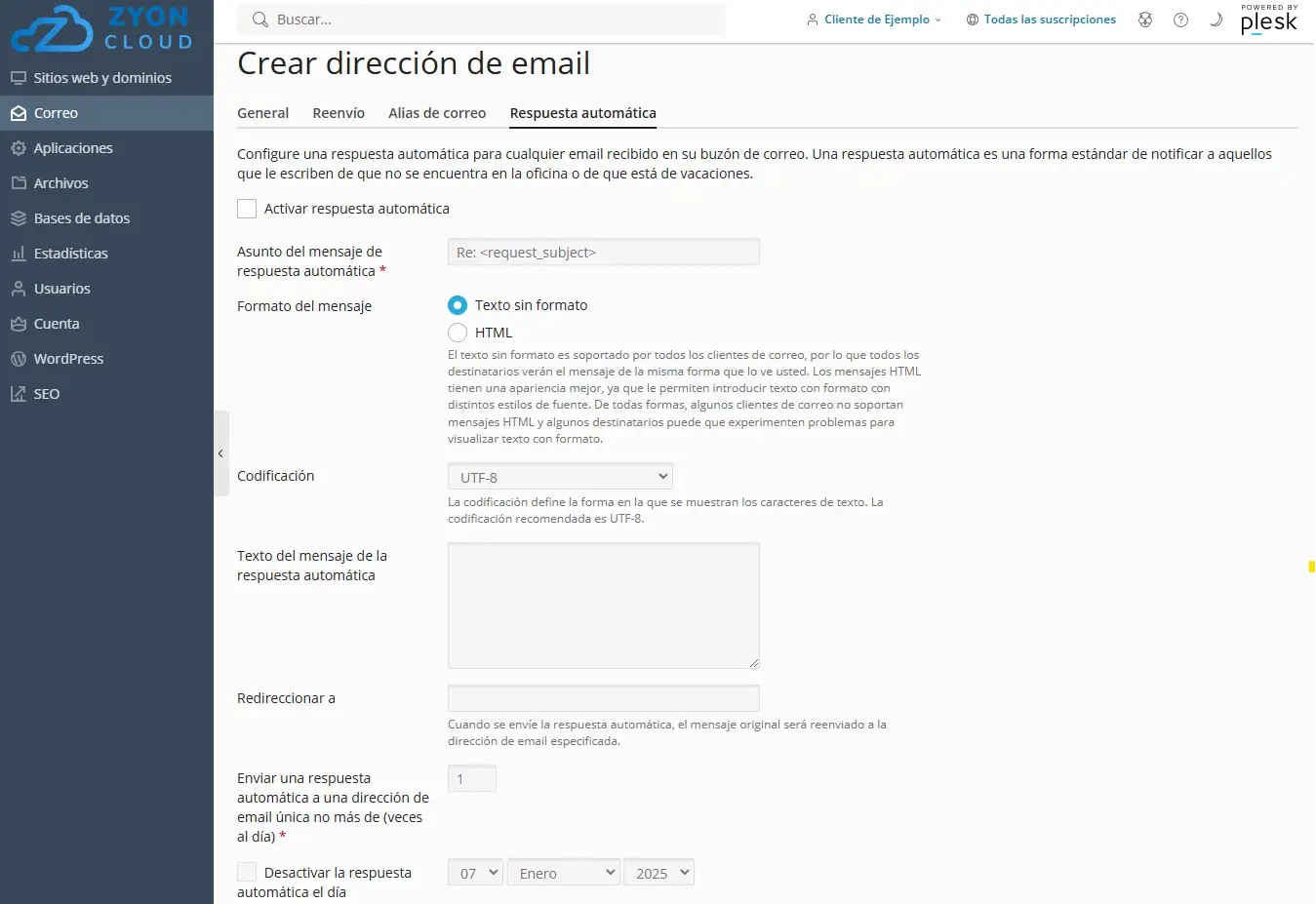
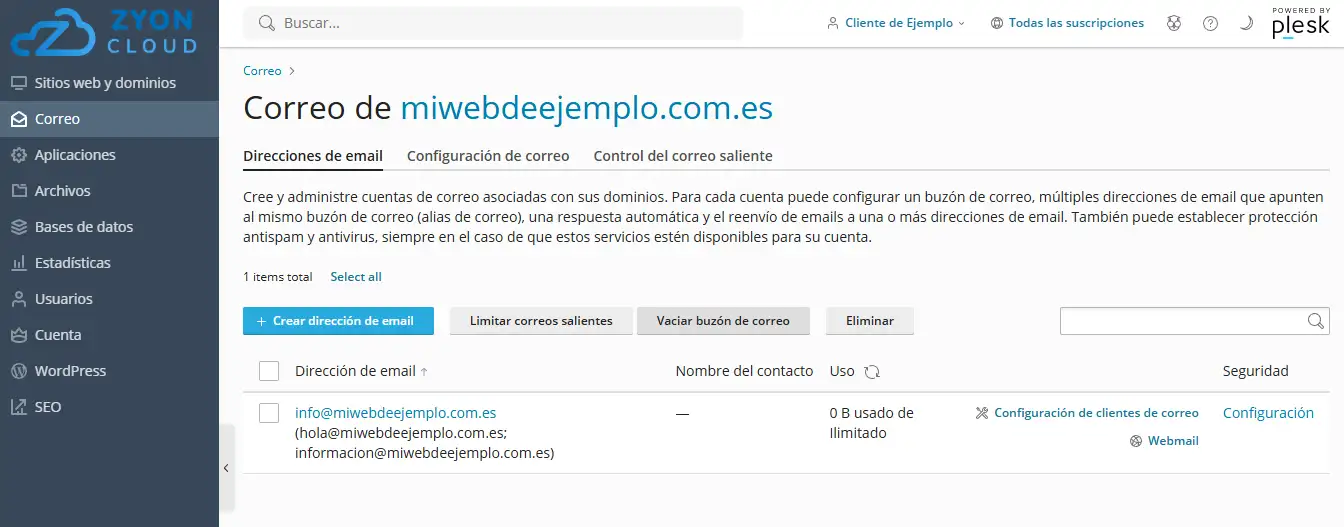
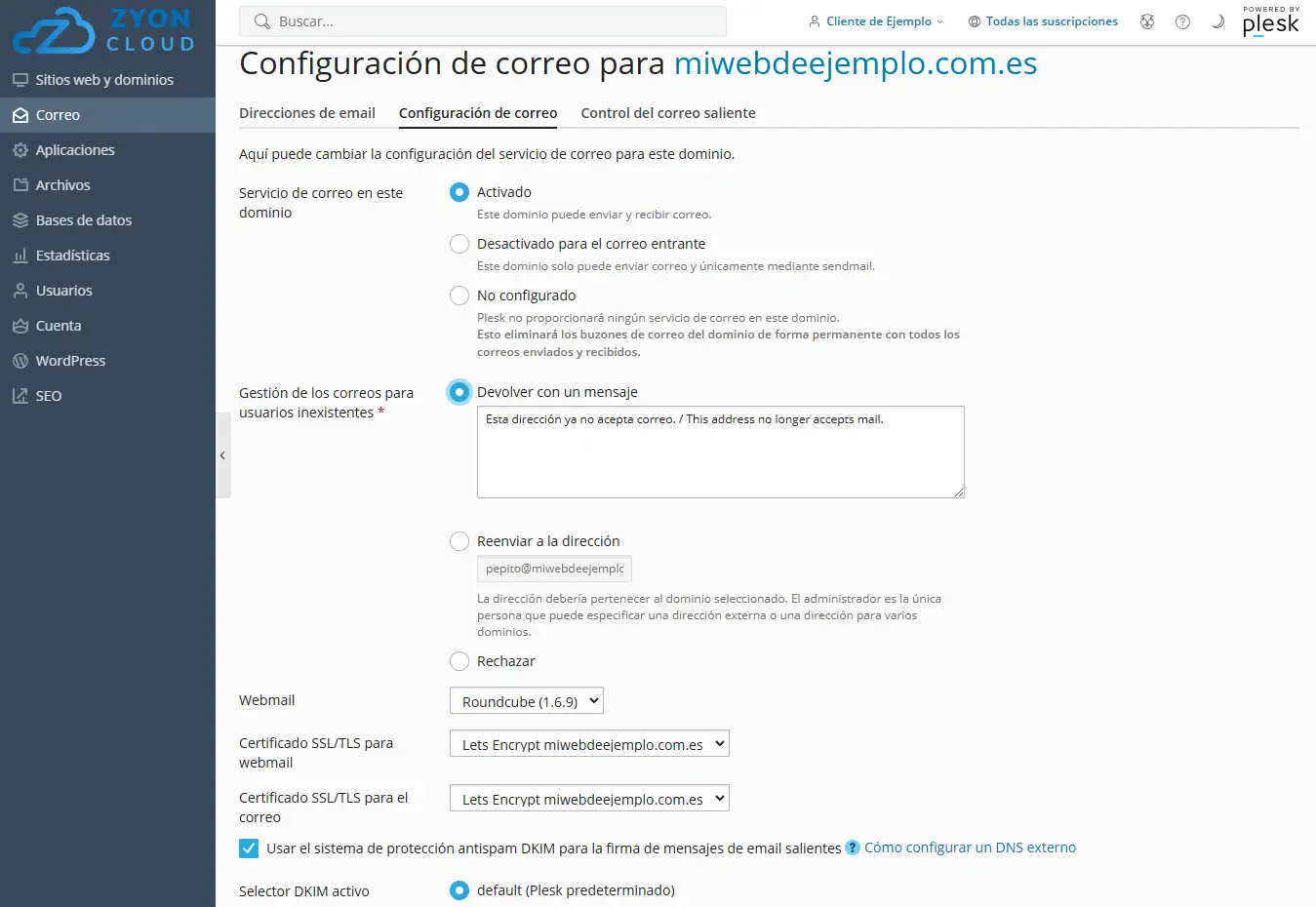
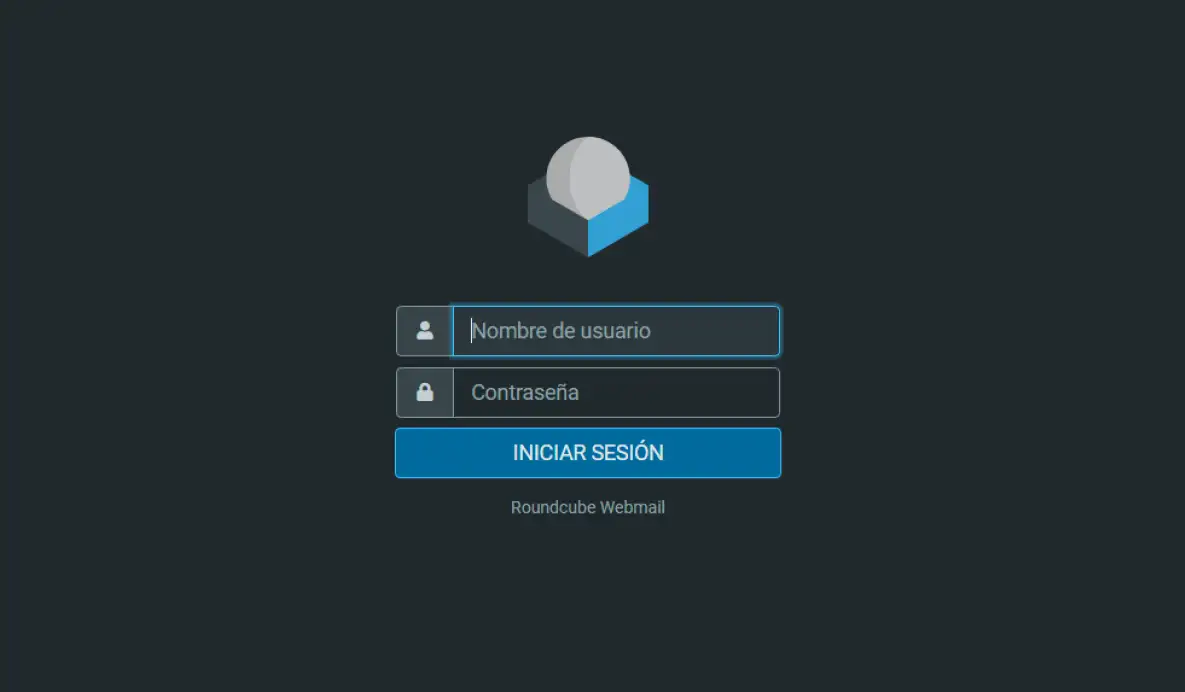
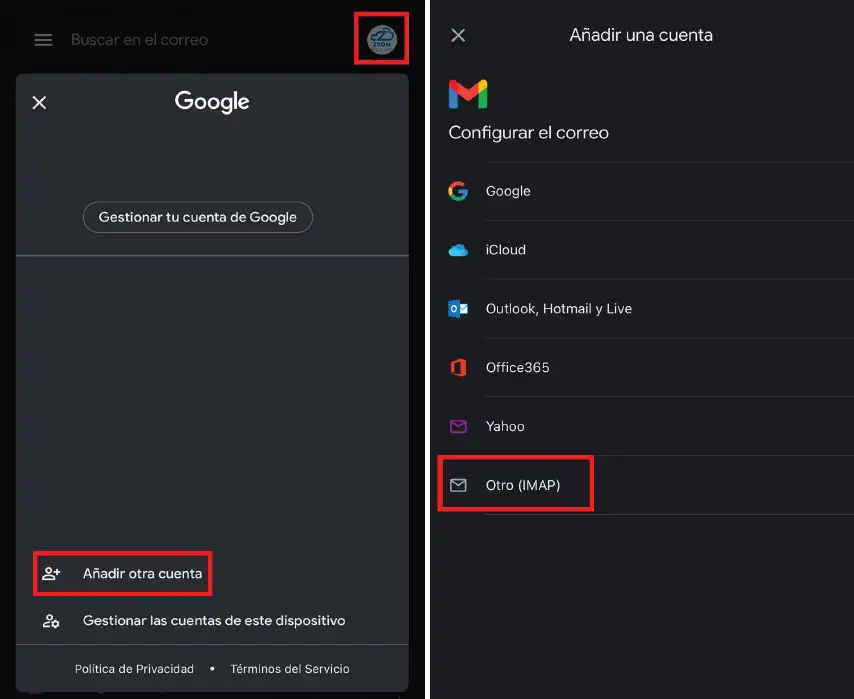
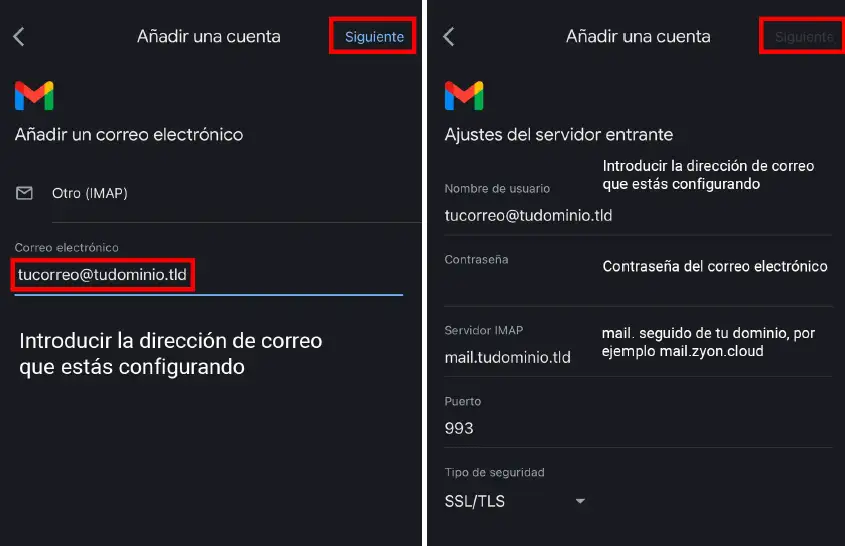
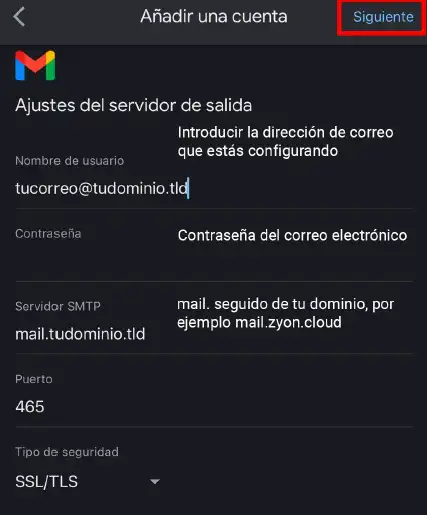

![Cómo Elegir el Mejor Hosting Web: Guía Completa [2025] 2 Guía Completa para elegir el Mejor Hosting Web en 2024](https://zyon.cloud/wp-content/uploads/2024/07/elegir-hosting-ilust.webp)

